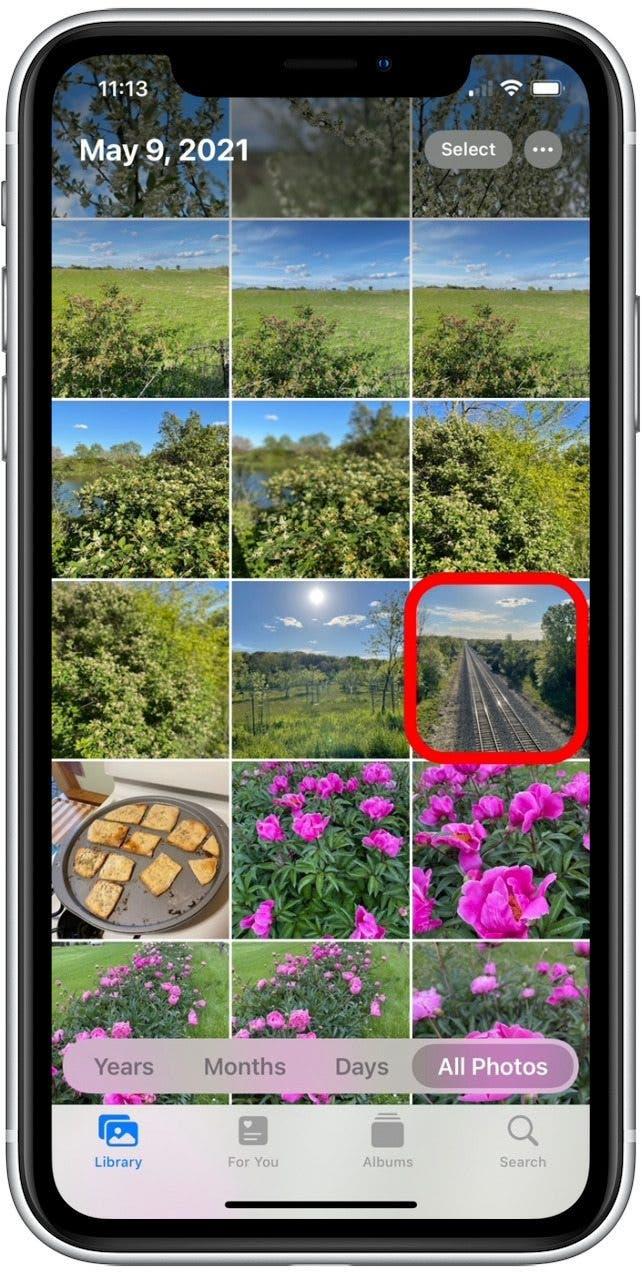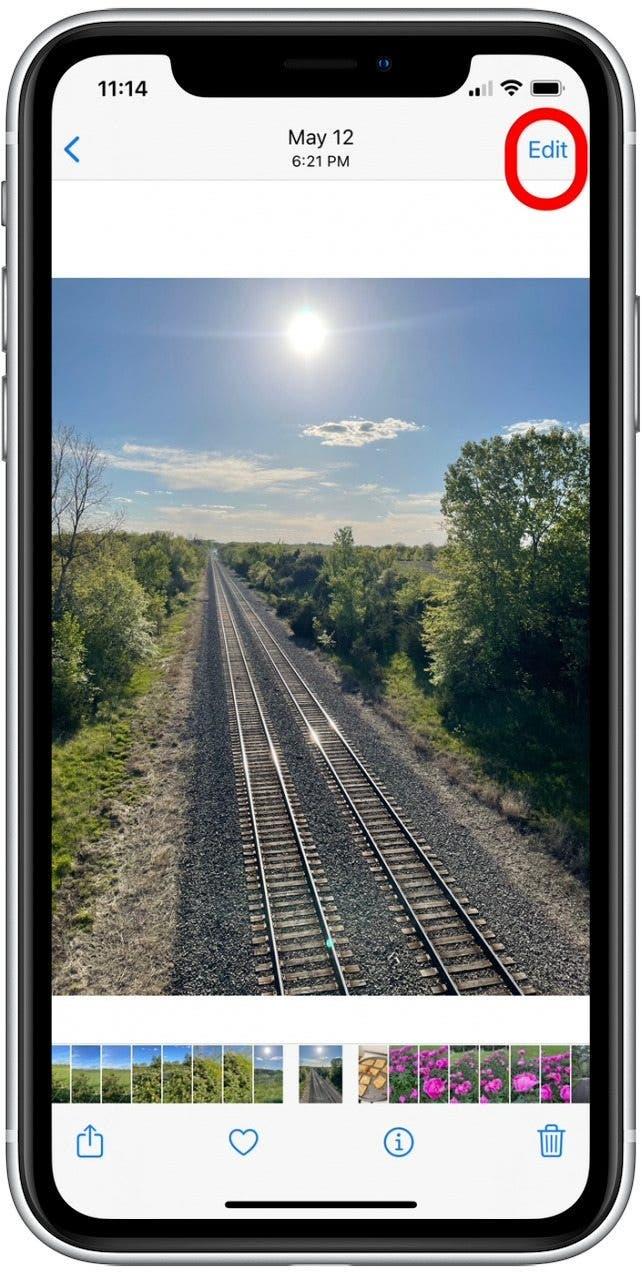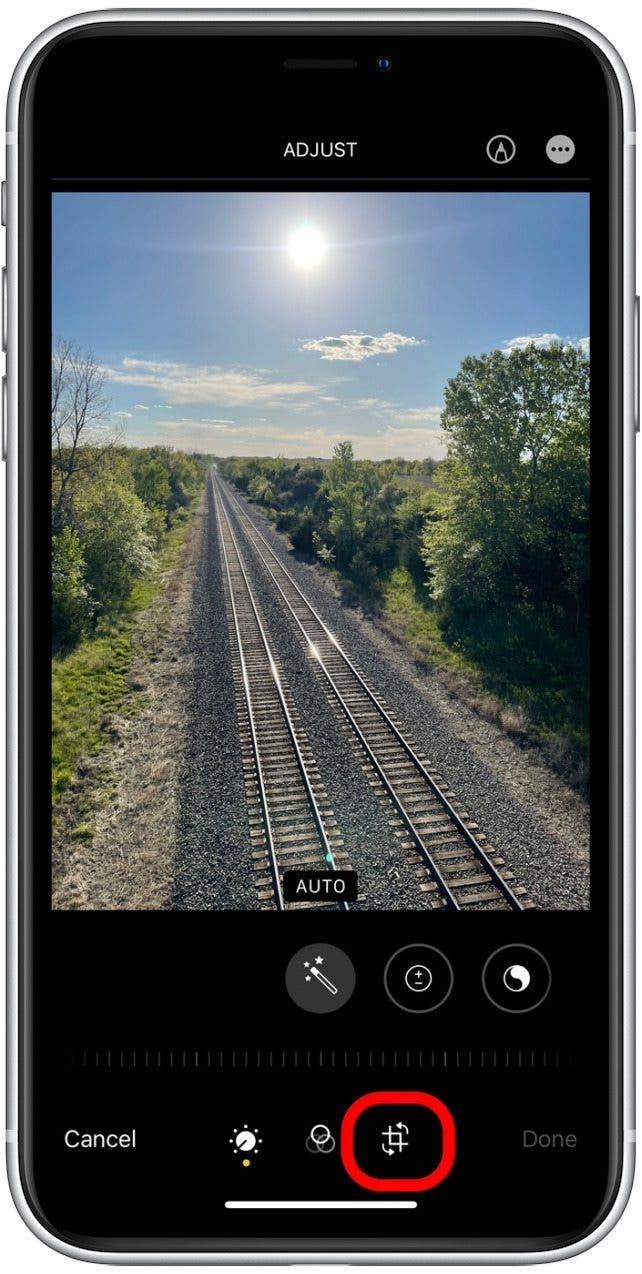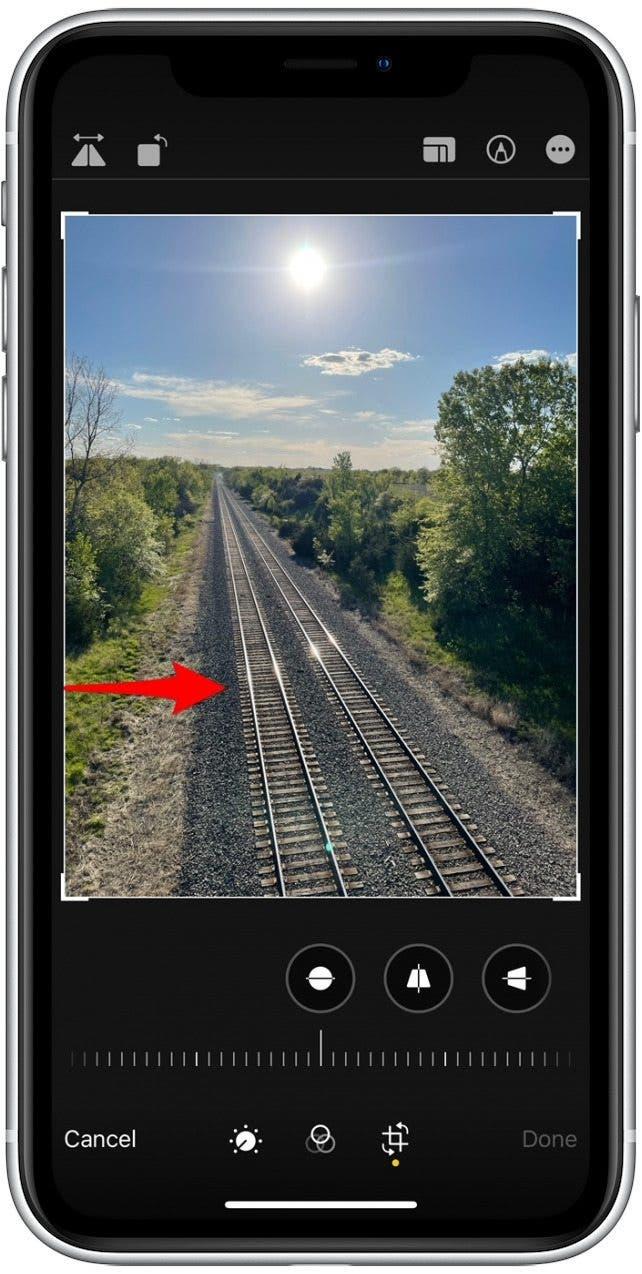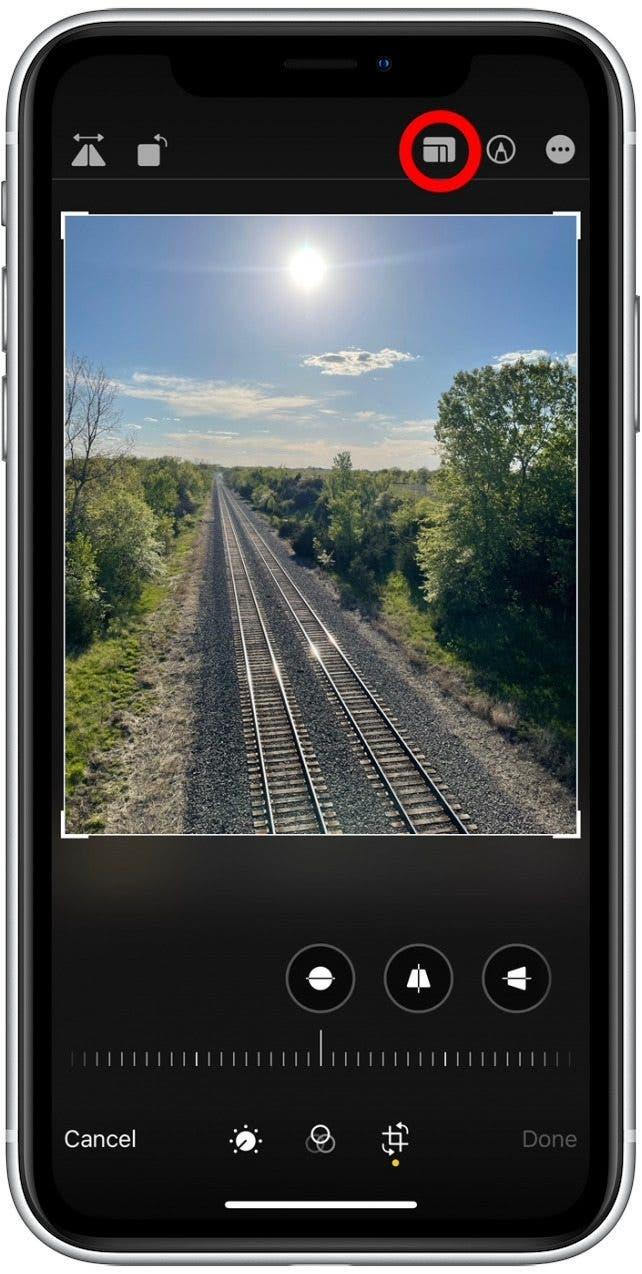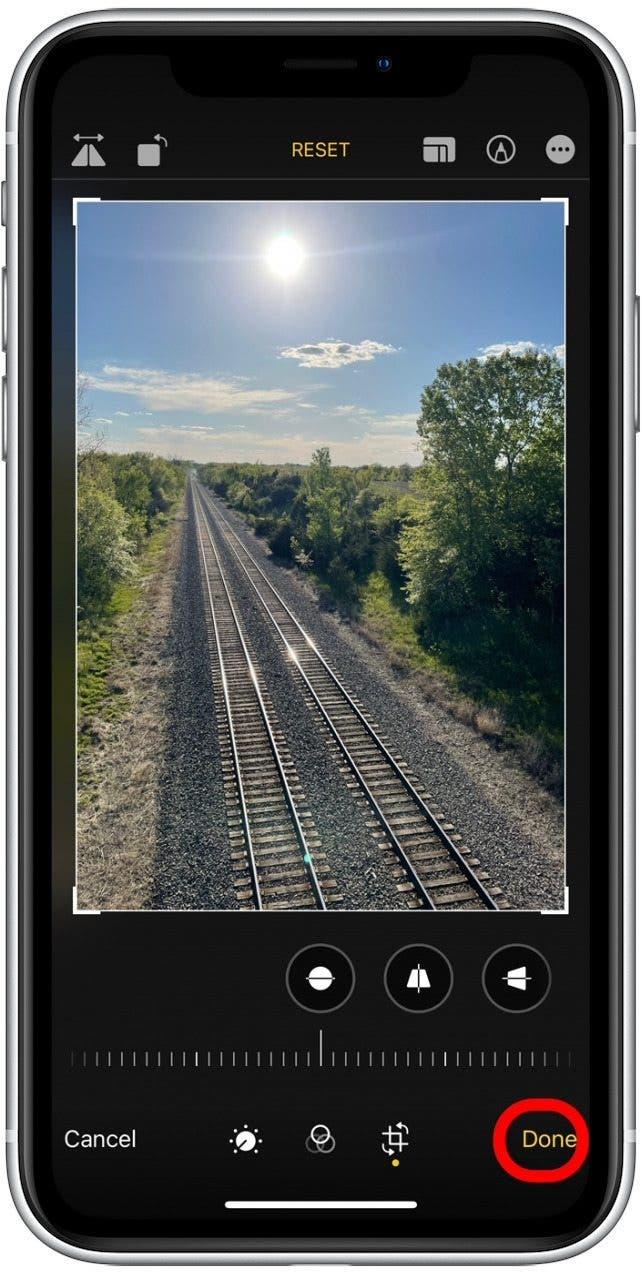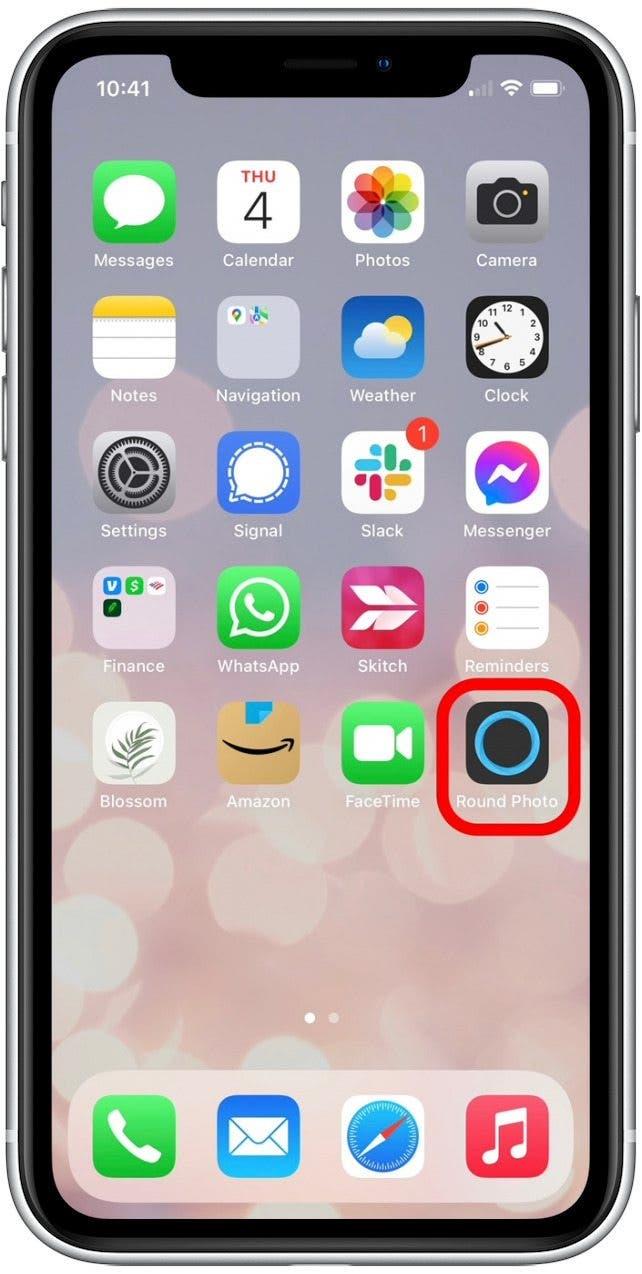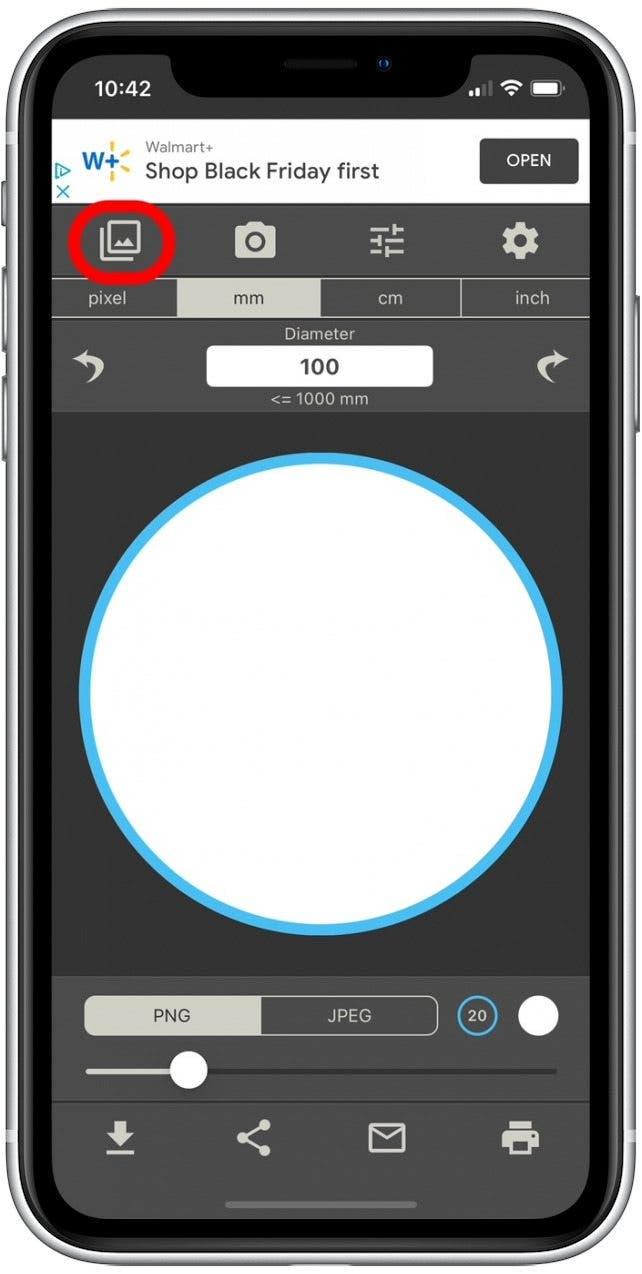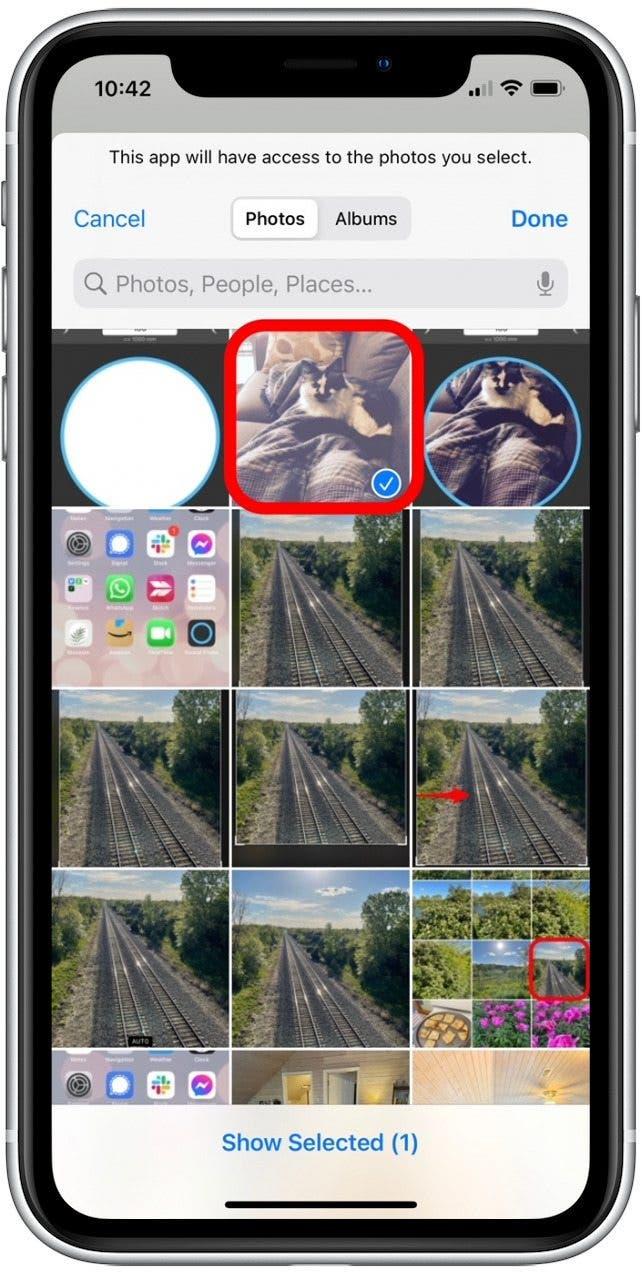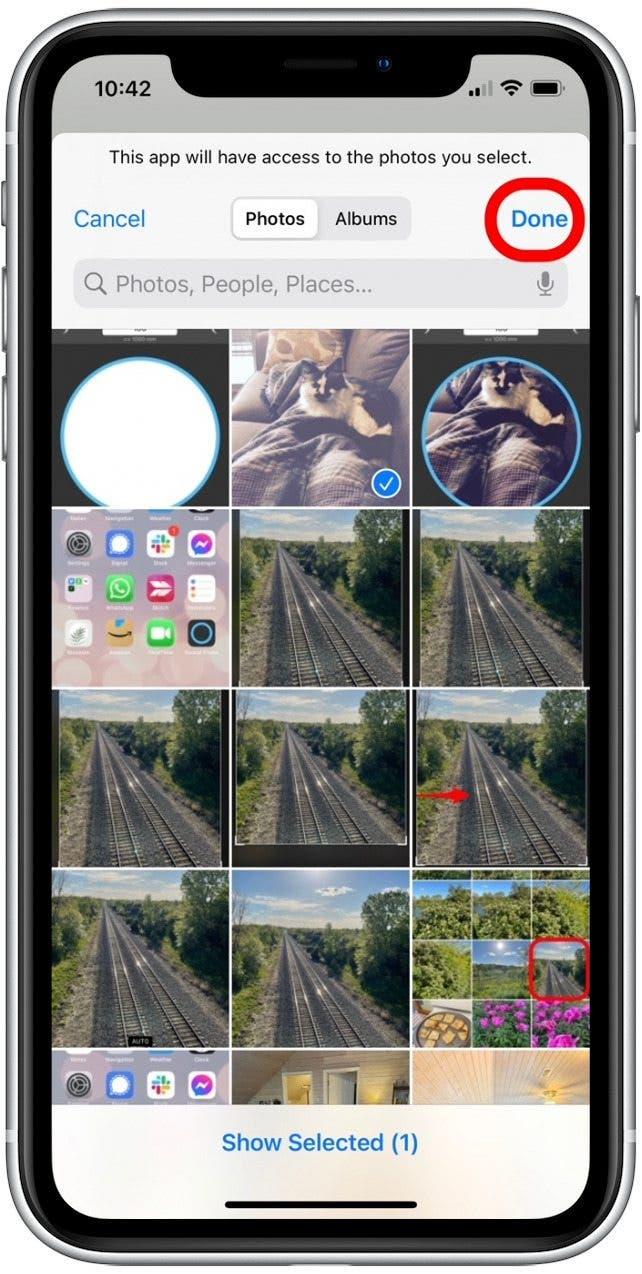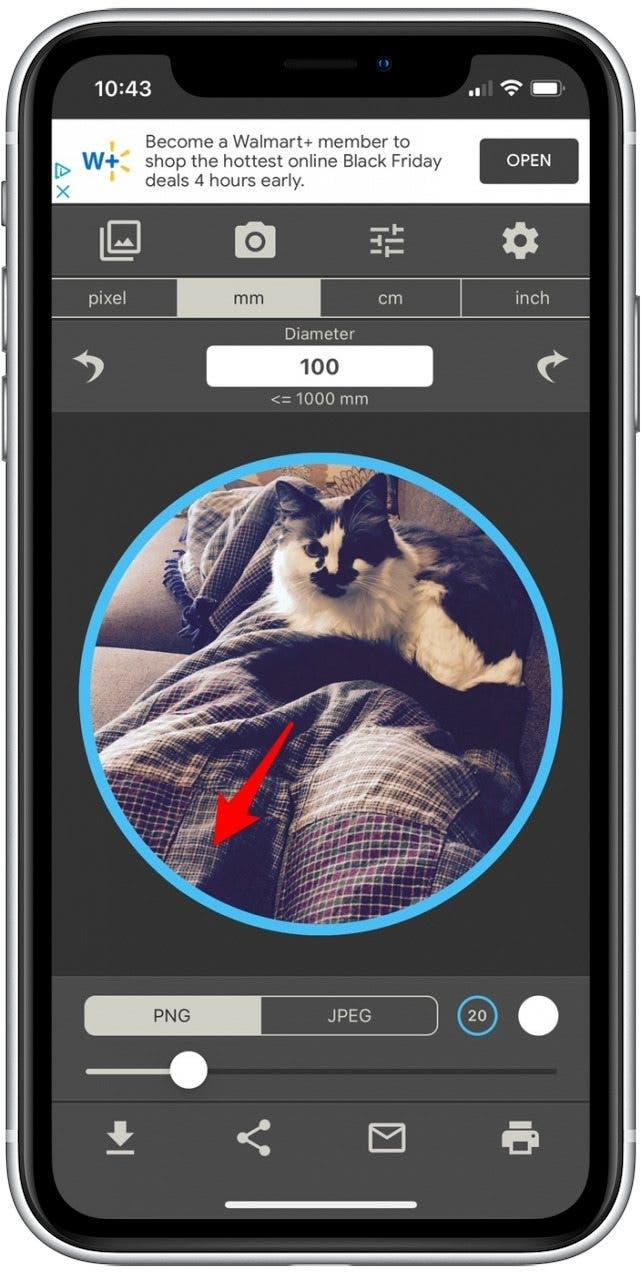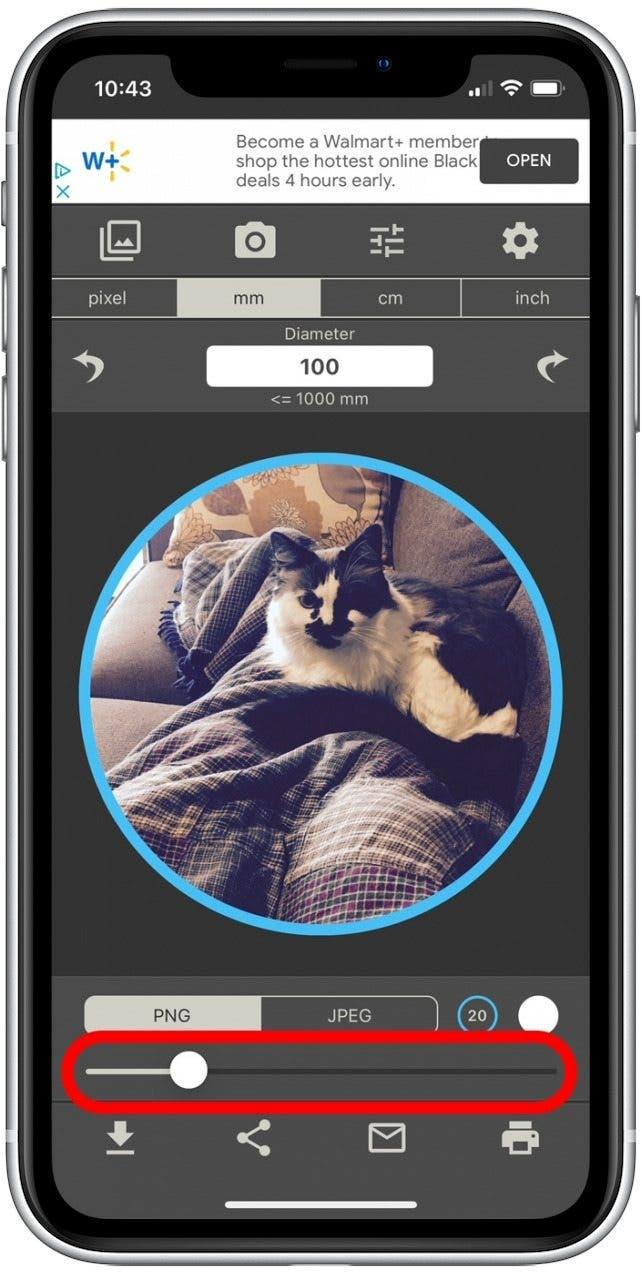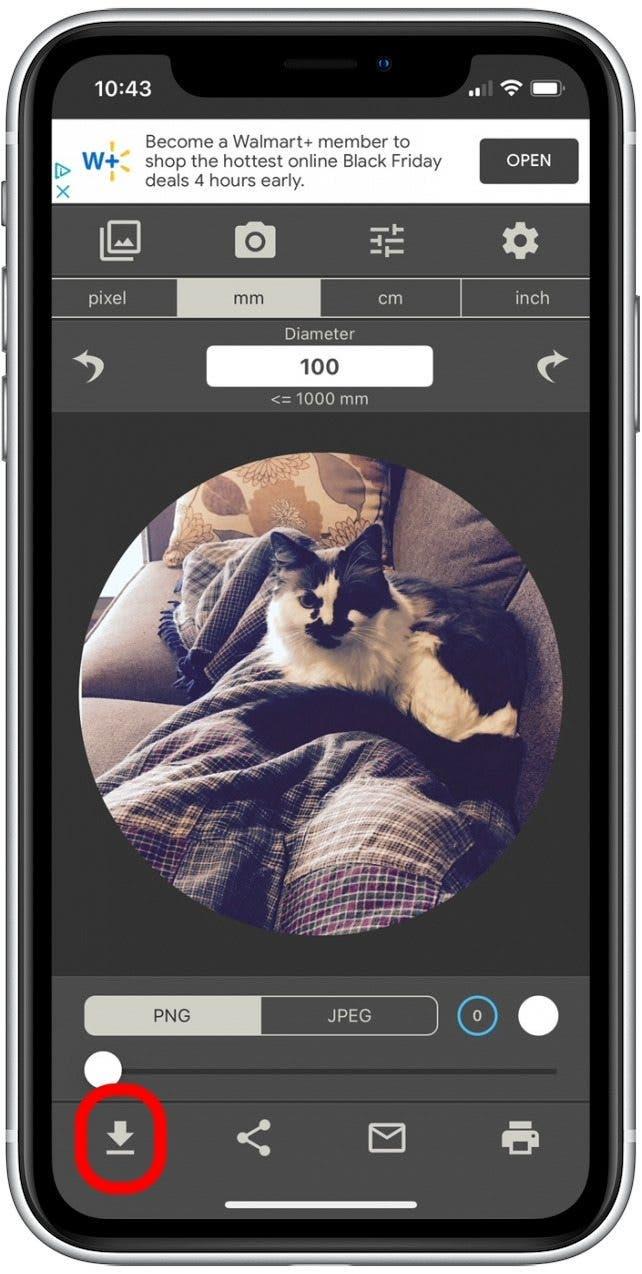Aplikacja zdjęć ułatwia obracanie lub przycinanie zdjęć. Jeśli chcesz przyciąć kwadratowe lub prostokątne zdjęcie na iPhonie lub iPadzie, aplikacja zdjęć ma wszystkie potrzebne funkcje. Jeśli chcesz wprowadzić obraz na okrągłe zdjęcie, znaleźliśmy do tego bezpłatną aplikację innych firm. Omówmy, jak przyciąć zdjęcie na iPadzie i iPhonie.
Skocz do:
- jak tworzyć zdjęcia na iPhonie za pomocą aplikacji zdjęć
- jak przycinać okrągły obraz za pomocą okrągłej aplikacji fotograficznej
Jak przycinać zdjęcia na iPhonie za pomocą aplikacji zdjęć
Przycinanie zdjęcia pozwala przesunąć ramkę obrazu, aby uwzględnić tylko to, co chcesz. To nie to samo, co rozmiar zdjęcia, które pozostawia pełne zdjęcie nienaruszone i zmienia rozmiar. Aby dowiedzieć się więcej o korzystaniu z aplikacji Photo, sprawdź naszą wskazówka biuletynu .
Oto, jak wybrać obraz na iPadzie lub iPhonie za pomocą aplikacji Apple Photos:
-
Otwórz aplikację Zdjęcia .
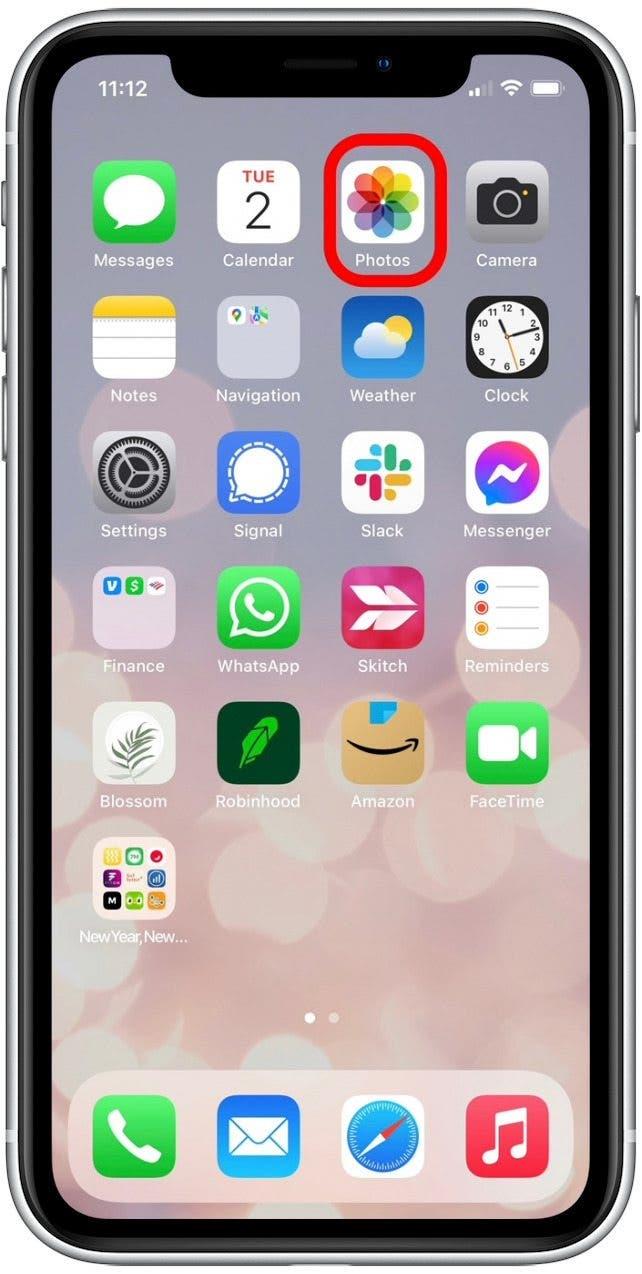
-
Wybierz zdjęcie, które chcesz przycinać.

-
Stuknij edytuj .

-
Stuknij ikonę obrotu .

-
Przeciągnij białą granicę z krawędzi obrazu, aby wyeliminować część zdjęcia.

-
Możesz także dotknąć ikonę upraw , aby wybrać wskaźniki, które oferują różne opcje uprawy.

-
Jeśli zdecydujesz, że nie podoba ci się uprawę, którą właśnie zrobiłeś, dotknij Resetuj , aby cofnąć zmiany.

-
Stuknij zrobione .

Jak przyciąć zdjęcie w koło za pomocą okrągłej aplikacji fotograficznej
Jak omówiliśmy powyżej, aplikacja zdjęć nie może wprowadzać obrazów w kształty inne niż prostokąty lub kwadraty. Ale jeśli chcesz uniknąć aktualizacji do drogiej aplikacji do edycji zdjęć, istnieje bezpłatna aplikacja innej wiary o nazwie Zdjęcie Wykonane specjalnie dla tej funkcji. Bezpłatna wersja jest obsługiwana przez reklamy, co oznacza, że od czasu do czasu będziesz musiał oglądać pięciosekundową reklamę. Ważne jest również, aby zauważyć, że okrągłe zdjęcie wprowadza tylko zdjęcia w kółka i nie pozwala dostosować kształtu w owalny. Oto jak przyciąć zdjęcie w okręgu na iPhonie lub iPadzie:
- Otwórz aplikację do okrągłego zdjęcia .

- Stuknij ikonę obrazu , aby wybrać zdjęcia z biblioteki.

- Wybierz przynajmniej jedno zdjęcie, aby wbijać się w koło.

- Stuknij zrobione .

- Naciśnij i przeciągnij zdjęcie, aby zmienić orientację obrazu w ramce.

- Przeciągnij suwak, aby dostosować grubość granicy obrazu lub całkowicie go usuń.

- Stuknij ikonę Zapisz .

To wszystko! Twój okrągły obraz zostanie teraz zapisany w aplikacji zdjęć.